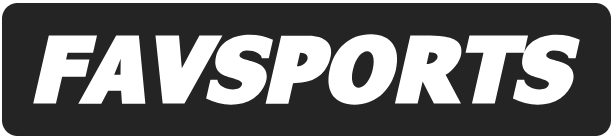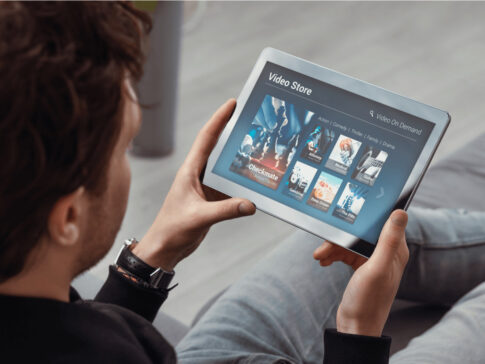スポーツ専門の動画配信サービスとして人気のDAZN(ダゾーン)は、利用者のニーズに合わせた支払い方法を複数用意しています。
クレジットカードはもちろん、クレジットカードなしで毎月の支払いをすることも可能です。
この記事では、DAZNの支払い方法をすべて紹介していきます。料金の支払い日、支払い方法の変更や確認方法についても説明していきますので、これからDAZNの申し込みを検討している方は、ぜひ参考にしてください。
DAZN(ダゾーン)料金の支払い方法は全部で9つ
ダゾーンの支払い方法は、全部で以下の9つです。
- クレジットカード
- デビットカード
- PayPal(ペイパル)
- 年間視聴パス
- DAZNチケット
- DAZNプリペイドカード
- 【アプリ内課金】Amazon
- 【アプリ内課金】Google
- 【アプリ内課金】Apple ID
申し込み時に支払い方法を登録する必要がありますので、それぞれの支払い方法の詳細を事前に確認しておきましょう。
一度決定した支払い方法を、後から変更することも可能です。
クレジットカード
国内発行のクレジットカードを利用して、支払いをすることができます。利用できるブランドは、下記の通りです。
- VISA
- MasterCard
- JCB
- AMERICAN EXPRESS
- Diners Club
申し込み時の「お支払い情報」の画面で「クレジットカード/デビットカード」を選択し、クレジットカード番号、有効期限、セキュリティー番号を入力すれば登録完了。
申し込み後に、クレジットカードの変更も可能です。
デビットカード
国内発行のデビットカードも、支払いに利用できます。利用できるブランドは、下記の通りです。
- VISA
- MasterCard
- JCB
- AMERICAN EXPRESS
- Diners Club
上記で紹介したクレジットカードと同様に、申し込み時の「お支払い情報」の画面で「クレジットカード/デビットカード」を選択。そのうえで、クレジットカード番号(デビットカードの番号)、有効期限、セキュリティー番号を入力すれば登録完了です。
クレジットカード同様、申し込み後に別のデビットカードに変更することもできます。
PayPal(ペイパル)
PayPalは、クレジットカードやデビットカード、銀行決済をオンライン上で安全に行うことができる決済サービスです。
すでにPayPalのアカウントを保有している場合は、PayPalを選択して決済方法として登録できます。
PayPalは銀行口座からの口座引き落としにも対応していますので、カード類を持っていない方はPayPalを利用すると良いでしょう。
PayPalのアカウントを保有いていない場合は、同時にアカウントの作成が必要です。DAZNの申し込み画面よりアカウント作成に進むことができますが、その際にはクレジットカード情報の入力が必要になります。
クレジットカードではなく銀行口座からの口座引き落としを利用したい場合は、DAZNの「支払い情報」の画面からPayPalアカウントを作成するのではなく、先にPayPalアカウントを作成しておき、そのうえでDAZNの申し込みを行いましょう。
▼PayPalの口座振替には、下記の金融機関が利用可能です。
- 三菱東京UFJ銀行
- 三井住友銀行
- みずほ銀行
- りそな銀行
- 埼玉りそな銀行
- ゆうちょ銀行
詳しくは、こちらのDAZN公式HPでも確認できます。
年間視聴パス
「DAZN年間視聴パス」は、DAZNとJリーグ各クラブとの共同で企画されている年間一括払いの名称で、10ヶ月分の料金19,250円で12ヶ月間DAZNを視聴することが可能です。
各クラブ、またはJリーグ公式オンラインストアから購入することができ、お得な購入特典も付いてきます。
毎年シーズン終盤となる時期に期間限定で販売されており、直近では2020年11月3日~2021年3月31日が販売期間でした。
お気に入りのクラブチームがある方は、応援する意味でもおすすめです。
「お支払い情報」の画面で使用する場合は、「コード」を選択してパスに記載されているコードを入力してください。
※「DAZN年間視聴パス」には、1ヶ月無料体験は付きません。視聴できる期間は12ヶ月間となります。
年間視聴パスについては、こちらのDAZN公式HPでも確認できます。
DAZNチケット
DAZNチケットとは、全国のコンビニで販売される紙タイプのチケットのこと。チケットを購入後、DAZNの「お支払い情報」の画面でコードを入力すると、決済に使用することができます。
▼利用期間に応じて4種類のチケットを販売
| 1ヶ月分 | 1,925円(税込) |
| 3ヶ月分 | 5,775円(税込) |
| 6ヶ月分 | 9,625円(税込) 5ヶ月分相当の料金で1,925円お得 |
| 12ヶ月分 | 19,250円(税込) 10ヶ月分相当の料金で3,850円お得 |
▼販売されているのは下記のコンビニです。
- セブンイレブン
- ファミリーマート
- ローソン
- サークルKサンクス
- ミニストップ
チケットは、コンビニ内に設置されているマルチメディア端末(コピー機・Famiポート・Loppiなど)で手続き後、レジにて購入する形となります。
DAZNプリペイドカード
全国の主要家電量販店やコンビニで販売されている「DAZNプリペイドカード」を使用して、DAZNの決済をすることができます。
上記で紹介した「DAZNチケット」と同様、購入したチケットに記載されているコードを入力するタイプです。「1ヶ月・3ヶ月・5ヶ月」の3種類から選ぶことができます。
DAZNプリペイドカードは、下記のようなお店で取り扱いがあります。
【家電量販店】
- ヤマダ電機
- ヨドバシカメラ
- ケーズデンキ
- ビックカメラグループ(ビックカメラ・ソフマップ・コジマ)
【コンビニ】
- セブンイレブン
- ファミリーマート
- ローソン
【その他のお店】
- TSUTAYA
- ドン・キホーテ
- 楽天市場
詳しくは、こちらのDAZN公式HPで確認してください。
【アプリ内課金】Amazon
Amazon端末(Amazon Fire TV ・Fire TV Stick)などを利用されている方は、各端末のアプリ内課金としてDAZNの支払いが可能です。
Amazon端末からDAZNアプリを起動し、「1ヶ月無料!かんたん新規申し込み」を選択。その後、アカウントのメールアドレスやパスワードを設定し、案内通りに進めていくと「お支払い情報」のポップが表示されます。「承認する」をクリックすれば、登録は完了です。
これで、支払いをAmazonアカウントから行うことができます。
クレジットカードを保有していない場合は、Amazonギフトカードを購入してチャージしてから利用することも可能です。
【アプリ内課金】Google
Android端末のDAZNアプリから、アプリ内課金の設定をすることができます。
DAZNアプリを立ち上げ、「1ヶ月無料!かんたん新規申し込み」を選択。アカウントのメールアドレスやパスワードを設定し、Googleストア経由で課金をすることを求められるので同意しましょう。確認画面が表示されれば、登録は完了です。
これで、Google Playアカウントと連動してDAZNの支払いが行われます。
クレジットカードを保有していない場合は、Google Playカードを購入してチャージしてから利用してください。
【アプリ内課金】Apple ID
iOS端末、またはApple TVを利用されている方は、Apple端末のDAZNアプリからアプリ内課金の設定をすることができます。
DAZNアプリを立ち上げてメールアドレス、パスワードを入力すると、iTunesアカウントでの支払いの確認を求められます。確認が終了すれば、登録は完了です。
Apple iTunes Storeのアカウントを使用して、DAZNへの支払いが行われます。
ただし、Appleの規約上、10円単位での金額の設定ができません。そのため、Apple内課金の場合、料金は下記のようになります。
| 月額プラン | 年間プラン | |
| 通常料金 | 1,925円(税込) | 年間プラン19,250円(税込) |
| iTunes経由 | 1,900円(税込) | 19,400円(税込) |
月額プランは25円安くなりますが、年間プランの場合は150円高くなるので注意してください。
また、クレジットカードを保有していない場合、iTunesカードを購入してチャージしてから利用することも可能です。
モバイルキャリア決済
利用しているモバイルキャリア(携帯電話)の料金と一緒に、DAZNの支払いをすることができます。
料金プランを選択する画面で、「携帯電話の請求書でお支払い」をクリック。キャリアを選択後、各キャリア会社の画面で案内通りに手続きを進めてください。
利用できるキャリアは、下記の5社です。
- SoftBank
- Y!Mobile
- au
- UQ mobile
- NTTドコモ
※プリペイド携帯電話での支払いはできません。
また、申し込み時にキャリア決済を選択すると、後から支払い方法の変更が行えません。支払い方法を変更するにはDAZNを一度退会する必要がありますので、キャリア決済を選択する場合はその点に注意してください。
毎月の料金の支払い日・料金が発生するタイミングは?
ここからは DAZNの料金の支払い日、料金が発生するタイミングについて説明していきます。
料金の支払い日について
利用料金の支払い日は、どの方法を選択したかによって変わってきます。
例えば、クレジットカードで登録をした場合、クレジットカードの引き落とし日にDAZNの利用料金も引き落とされます。
PayPalの場合は、PayPalで定められている支払い日にDAZNの料金も引き落とされる形です。
料金が発生するタイミングは登録日ベース
支払い日(引き落とし日)は決済方法によって異なりますが、料金が発生するタイミング(請求日)は、いずれの決済方法を選んだ場合でも「最初に登録をした日」が基準となります。
例えば、5月10日に登録をした場合、次月以降は毎月10日にDAZNの料金が発生します。もし、解約をする場合には、料金が発生する前日の9日までに解約手続きを行わなければなりません。
DAZNでは、解約手続き後も次の請求日までは視聴することができます。例えば、6月10日が請求日6月2日に解約をしたとしても、6月9日までは視聴可能です。
解約を決めている場合には、忘れないように早めに手続をしてもいいかもしれません。
利用料金の確認方法・支払い方法の変更方法を紹介
最後に、利用料金の確認方法、支払い方法の変更方法について説明していきます。
利用料金を確認するまでの流れ
利用料金の確認は、DAZNの「マイ・アカウント」から行えます。
手順は、下記の通りです。
- DAZNにログインする
- メニューから「マイ・アカウント」をクリック
- 「登録情報」から「お支払い履歴を確認する」を選択
上記の流れで利用料金の確認ができます。
支払い方法の変更
利用している途中で支払い方法の変更をする場合、下記の方法で変更可能です。
- DAZNにログインする
- メニューから「マイ・アカウント」をクリック
- 「登録情報」から「お支払い履歴を確認する」を選択
- 「お支払い方法を変更する」から変更続きを行う
基本的には上記の方法で変更可能ですが、アプリ内課金(Amazon・Google・Apple)の場合はDAZNからではなく、それぞれのアカウントから変更手続きを行う必要があります。
詳しくは、こちらのDAZN公式HPで確認してください。
まとめ
DAZNの支払い方法は、以下の9種類です。
- クレジットカード
- デビットカード
- PayPal(ペイパル)
- 年間視聴パス
- DAZNチケット
- DAZNプリペイドカード
- 【アプリ内課金】Amazon
- 【アプリ内課金】Google
- 【アプリ内課金】Apple ID
DAZNの基本プランは、月額1,925円(税込み)・年額19,250円。
DAZNでは、利用料金の発生するタイミング(請求日)は、最初に登録をした日が基準となります。例えば5月10日に登録をした場合、次月以降は毎月10日が請求日です。途中解約した場合でも、次の請求日までは視聴可能となっています。
また、利用途中での支払い方法の変更は、「マイ・アカウント」から行うことが可能。アプリ内課金に関しては、それぞれのアカウントより変更手続きが行なえます。
自分に合った支払い方法を選択して、快適にDAZNを楽しみましょう。